عملیات تبدیل اعداد به حروف در اکسل برای بسیاری از افرادی که به طور مداوم با جداول آماری و حسابداری سر و کار دارند، بسیار آشناست. انجام این کار به صورت دستی یا با استفاده از ابزارهای پشتیبانی موجود، معمولا دقت کافی ندارد و زمانبر است. در این مقاله از سلام دنیا، ما چند روش کاربردی برای تبدیل اعداد به حروف در اکسل و لینک دانلود مستقیم دانلود رایگان افزونه تبدیل عدد به حروف در اکسل را ارائه کرده ایم.
دستورالعملهایی برای تبدیل اعداد به حروف در اکسل
حتما بخوانید: آموزش کشیدن خط مورب در سلول اکسل یا گوگل شیت
1. نحوه تبدیل اعداد به حروف در اکسل با استفاده از vnTools
- مرحله 1: ابتدا نرم افزار vnTools را با استفاده از این لینک در کامپیوتر خود دانلود کرده و طبق معمول آن را روی کامپیوتر خود نصب می کنیم.
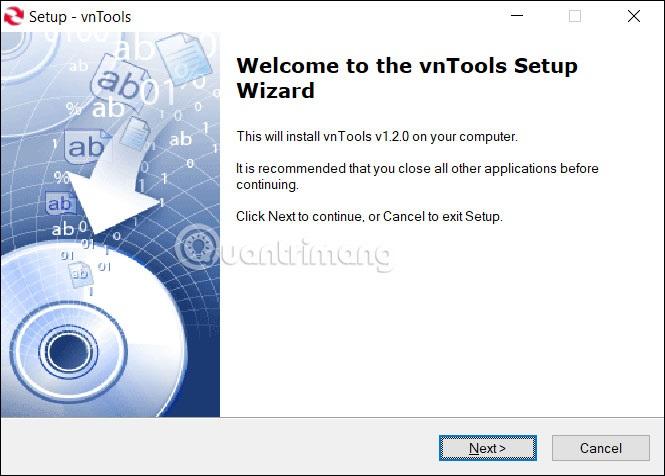
- مرحله 2: پس از نصب نرم افزار، اکسل را باز کرده و روی File در گوشه سمت چپ بالای صفحه کلیک کنید.
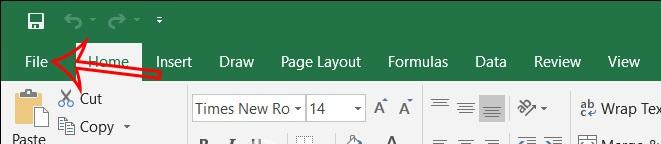
- مرحله 3: در مرحله بعد روی options کلیک کنید تا لیست سفارشی سازی های اکسل باز شود.
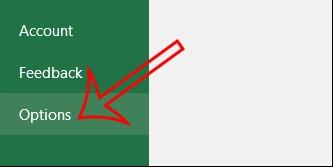
در لیست سفارشیسازیها، روی Add-ins کلیک میکنیم . با نگاهی به محتوای کنار آن، در قسمت مدیریت ، روی Go کلیک می کنیم.

- مرحله 4: اکنون رابط پنجره Add-Ins ظاهر می شود، ما روی Browse کلیک می کنیم .
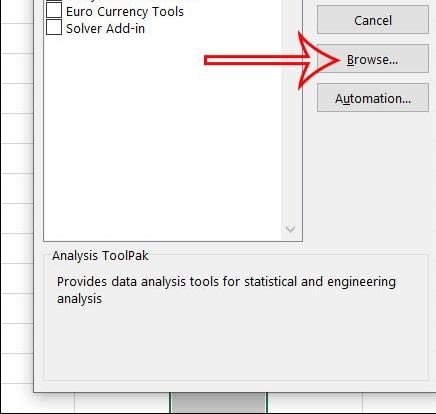
- مرحله 5: به پوشه نرم افزار vnTools بروید، فایل Ufunctions را انتخاب کنید ، سپس روی OK کلیک کنید.
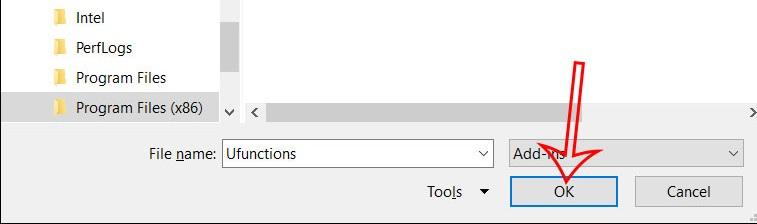
اکنون افزونه های Ufunctions را خواهید دید . ما آن را انتخاب می کنیم و سپس روی OK کلیک می کنیم تا از این افزونه ها در اکسل استفاده کنیم.
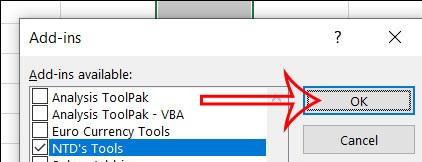
- مرحله 6: به رابط اکسل برگردید، بر روی ابزار vnTools که به تازگی اضافه کرده اید کلیک کنید، سپس به پایین نگاه کنید و روی تبدیل اعداد به حروف کلیک کنید.
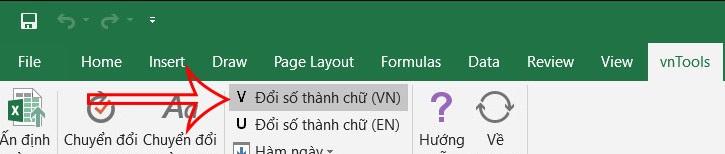
سپس جدولی برای ما نمایش داده می شود تا محتوای مورد نظر را برای تبدیل انتخاب کنیم.
حتما بخوانید: 50 کلید میانبر در اکسل
در سلولی که قرار است تبدیل شود، روی سلول حاوی مقدار عددی برای تبدیل به متن کلیک میکنید و سلول حاوی نتیجه، سلول حاوی نتیجه پس از ترجمه از عدد به متن است . پس از وارد کردن، VND را فشار دهید تا اعداد به حروف تبدیل شوند.
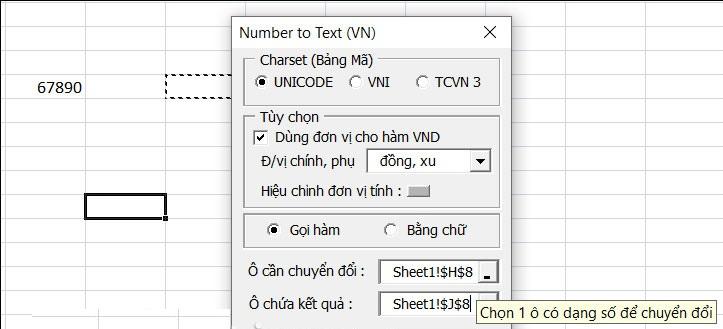
نتیجه ای که به دست می آوریم، عدد تبدیل شده به حروف مانند شکل زیر است.
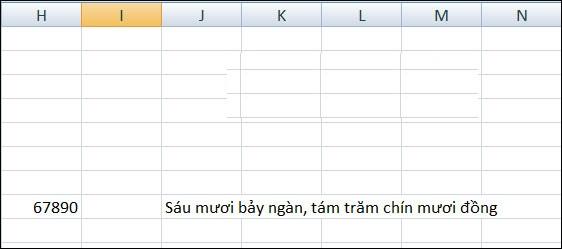
2. نحوه تبدیل اعداد به حروف در اکسل با استفاده از تابع =VND
حتما بخوانید: روش استفاده از ویژگی strikethrough اکسل
- مرحله 1: ابتدا فایل اکسل را طبق معمول از لینک زیر در کامپیوتر خود دانلود کنید.
- مرحله 2: اکسل را باز کنید، روی Options کلیک کنید، سپس Add-Ins را انتخاب کنید. بعد، به محتوای کنار آن نگاه کنید، روی Add-Ins کلیک کنید. بعد، به محتوای کنار آن نگاه کنید، در Manage، Go را انتخاب کنید.
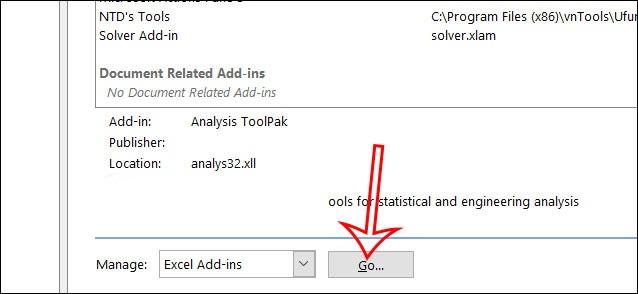
- مرحله 3: یک رابط پنجره جدید ظاهر می شود، برای آپلود فایل افزودنی، روی Browse کلیک کنید .روی فایل Doiso کلیک می کنیم .
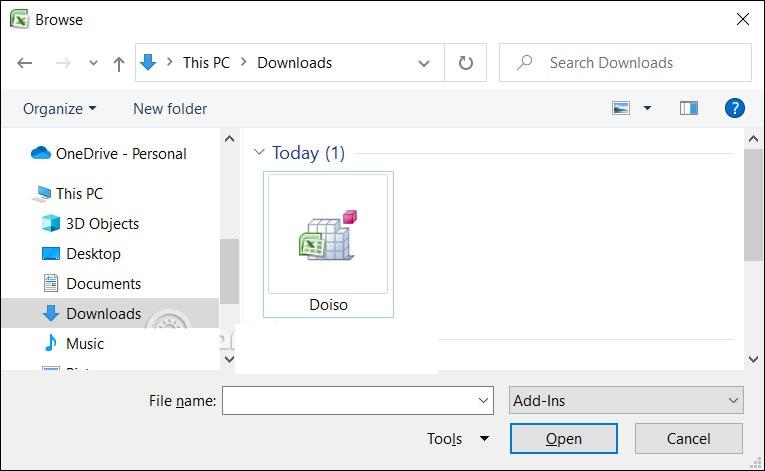
حالا در پنجره Add-Ins روی فایل Doiso کلیک کرده و OK کنید.
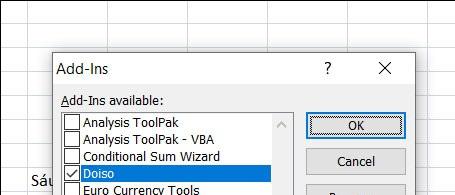
- مرحله 4: پس از افزودن افزونه ها، تابع زیر را برای تبدیل اعداد به پول وارد کنید: نحو تابع: =VND(Number_to_convert)
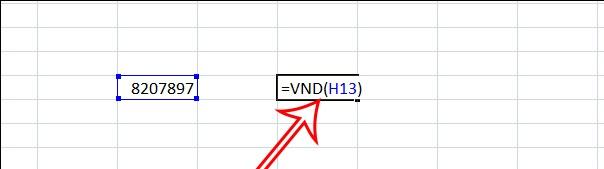
سپس مطابق شکل زیر مقدار را به صورت کلمه دریافت می کنید.
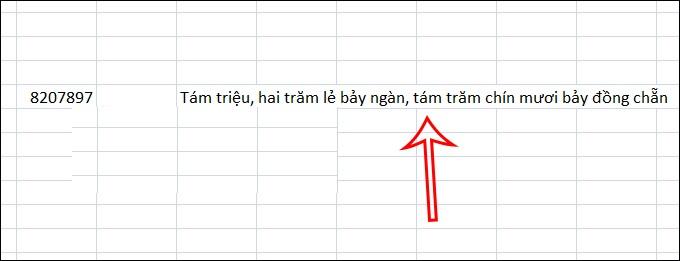
سخن آخر
تبدیل اعداد به حروف در اکسل میتواند کار پیچیدهای به نظر برسد، اما با استفاده از ابزارهایی مانند vnTools و توابع مانند =VND، این فرآیند بهطور قابل توجهی آسانتر میشود. انتخاب روش مناسب بسته به نیاز شما، میتواند سرعت و دقت کار را بهبود ببخشد و موجب صرفهجویی در زمان شود.
مطالب مرتبط:
رفع مشکل کار نکردن و غیرفعال شدن خط کش در اکسل
آموزش بازیابی و برگرداندن فایل اکسل ذخیره نشده
رفع مشکل هنگ، سنگین و کند کار کردن اکسل


دیدگاه ها